Werbung
 Das Windows-Dateisystem erscheint Geeks genauso logisch wie das Rezept für ein Erdnussbutter-Gelee-Sandwich, aber für viele Menschen ist es nicht so sinnvoll. Der menschliche Geist nimmt Erinnerungen natürlich nicht auf und speichert sie in ordentlichen kleinen Ordnern. Stattdessen wird der Speicher normalerweise in Bezug auf bestimmte Trigger gehalten. Eine davon ist die Lage.
Das Windows-Dateisystem erscheint Geeks genauso logisch wie das Rezept für ein Erdnussbutter-Gelee-Sandwich, aber für viele Menschen ist es nicht so sinnvoll. Der menschliche Geist nimmt Erinnerungen natürlich nicht auf und speichert sie in ordentlichen kleinen Ordnern. Stattdessen wird der Speicher normalerweise in Bezug auf bestimmte Trigger gehalten. Eine davon ist die Lage.
Die Erinnerung an eine Familienreise nach Seattle ist wahrscheinlich leichter zu beschwören, wenn Sie jemand speziell nach Seattle fragt, als wenn Sie nach dem Urlaub gefragt werden, den Ihre Familie am 21.7.1986 gemacht hat.
Eingeben Geotagging.
Diese Organisationsmethode versucht, den Prozess natürlicher zu gestalten, indem Sie Ihre Bilder an eine Karte binden können. Sie werden natürlich weiterhin in Ordner verschoben - daran führt kein Weg vorbei -, aber Sie können die Karte auch zum Durchsuchen Ihrer Fotos verwenden. Wenn jemand nach Ihrer Reise nach Seattle fragt, finden Sie Seattle einfach auf der Karte und presto! Ihre Fotos werden angezeigt. Um dies zu erreichen, benötigen Sie natürlich ein Programm, das die Möglichkeit unterstützt, Fotos mit Geotags zu versehen
Geotagging mit Pictomio
Wenn Sie Pictomio zum ersten Mal ausführen, wird eine Anzeige angezeigt, in der Sie aufgefordert werden, die Uhrzeit Ihrer Kamera mit der auf dem Bildschirm angezeigten Uhrzeit zu synchronisieren. Machen Sie dies jetzt, wenn die Kamera griffbereit ist. Wenn dies nicht der Fall ist, bitten Sie Pictomio, Sie später über das Dropdown-Menü am unteren Rand der Eingabeaufforderung daran zu erinnern.
Pictomio öffnet standardmäßig die Option „Dateisystem" Speisekarte. Dadurch werden Ihre Windows Media-Ordner einschließlich der Ordner "Bilder", "Videos" und "Dokumente" angezeigt. Offensichtlich interessiert uns der Ordner "Bilder" für dieses Programm am meisten. Sie können ihn also öffnen, indem Sie einfach auf den Ordner doppelklicken. Alternativ können Sie den Dateibaum auf der linken Seite des Programms zum Navigieren verwenden.

Sofern Sie keine Kamera haben, die Fotos mit Geotags versehen kann (in diesem Fall beneide ich Sie), werden auf keinem Ihrer Fotos Geotag-Informationen angezeigt, aber Sie können sie nach Ihren Wünschen hinzufügen. Zum Beispiel habe ich vor ein paar Jahren einen Ausflug nach Tillamook, Oregon gemacht.
Um Fotos mit Geotags zu versehen, müssen Sie zuerst den Ordner öffnen, in dem sich die Fotos befinden. Suchen Sie anschließend ganz oben im Programm nach der Registerkarte Karte. Es ist die Registerkarte am weitesten rechts. Pictomio kann entweder Google Maps oder Microsoft Virtual Earth verwenden, um Kartendaten anzuzeigen, und Sie haben die Wahl.
Sobald Sie sich entschieden haben, wird eine Weltkarte geöffnet. Am unteren Rand der Karte befindet sich eine Suchleiste. Sie können dies verwenden, um einen Ort zu finden, oder, wenn Sie bereits wissen, wo sich der Ort auf einer Karte befindet, einfach hineinzoomen. Die Fotos in dem von Ihnen ausgewählten Ordner werden oben auf der Karte angezeigt. Um die Fotos mit einem Geotag zu versehen, ziehen Sie die Fotos einfach per Drag & Drop an den gewünschten Ort. Sie können dies einzeln tun oder einen ganzen Stapel Fotos mit einem Geotag versehen.
Für das Geotagging müssen Daten in Ihre Fotos geschrieben werden. Daher zeigt Pictomio über Ihren Foto-Miniaturansichten eine Eingabeaufforderung an, in der Sie um Erlaubnis gebeten werden. Die Foto-Geotag-Informationen werden nur gespeichert, wenn Sie sie angeben. Die Daten werden als Erweiterung Ihrer Fotos geschrieben. Dies bedeutet, dass auf die von Ihnen hinzugefügten Geotag-Daten jetzt zugegriffen werden kann irgendein Programm, das Geotags verwenden kann.
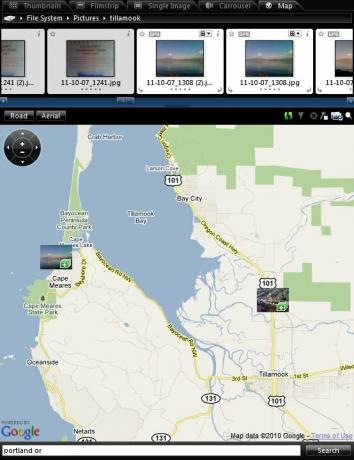
Sobald Sie eine Reihe von Fotos mit Geotags versehen haben, können Sie diese auf der Karte durchsuchen. Wenn Sie auf ein Foto klicken, wird eine Miniatur-Karussellansicht angezeigt, in der alle Fotos mit Geotags an dieser Stelle angezeigt werden. Die Art und Weise, wie Geotag-Standorte gebündelt werden, hängt von Ihrer Perspektive ab. Wenn Sie aus einem Bereich herauszoomen, werden alle Fotos, die mit demselben Geotag versehen sind, in einem Stapel auf Ihrer Karte zusammengefasst.
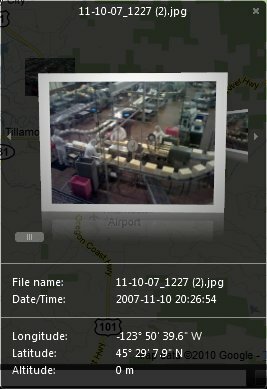
Fazit
Die Informationen hier sind keine vollständige Liste aller Funktionen von Pictomio. Pictomio ist nicht nur in der Lage, Geotags hinzuzufügen, sondern auch ein komplettes Fotoalbumprogramm mit einer Reihe von Organisationsoptionen neben dem Geotagging. Es ist auch möglich, "Fahrten" zu erstellen, die auf gespeicherten Daten basieren GPS Daten kombiniert mit Datum und Uhrzeit. Diese Funktion steht jedoch nur Personen mit GPS-fähigen Kameras zur Verfügung. Wenn Sie über ein solches Gerät verfügen und diese Funktion verwendet haben, teilen Sie uns mit, ob es Ihnen gefallen hat.
Wenn Sie mehr über das Geotaggen von Fotos erfahren möchten, hat Saikat es Ihnen gezeigt So geotaggen Sie Ihre Flickr-Fotos Geary: Ein schneller und einfacher Linux-E-Mail-Client mit Thread-GesprächenWenn es um Linux-E-Mail-Clients geht, fallen Thunderbird und Evolution schnell ein. Beide Programme eignen sich hervorragend, wenn Sie erweiterte Funktionen benötigen. Beide Kunden können sich jedoch manchmal schwer fühlen. Erkundung ihrer ... Weiterlesen und Mark hat dir gezeigt, wie du deine Fotos so geotaggen kannst Sie werden in Google Maps und Google Earth angezeigt So geotaggen Sie Ihre Flickr-Fotos auf Google Maps & Earth Weiterlesen .
Wie können Sie Ihre Fotos mit einem Geotag versehen?
Matthew Smith ist freiberuflicher Schriftsteller und lebt in Portland, Oregon. Er schreibt und bearbeitet auch für Digital Trends.